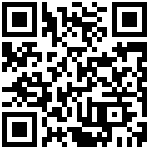1 功能简介
例如业务上需要输入金额的时候,需要存储两个字段一个是金额的数值,还有一个计价单位,例如人民币、美元、欧元等。目前只能分成两个控件分别录入,一个输入框和一个下拉框,在表单编辑时从填写上和界面显示上是不合适的,更希望两个字段值可以在一个控件中进行编辑和显示,如果你也有类似的场景需要实现,推荐使用新控件“数值单位”。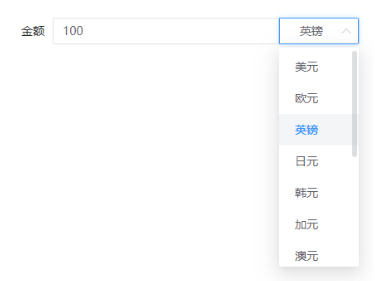
2 配置说明
接下来我们结合一个案例来介绍一下这类新控件的使用方法。例如我们要实现一个如下的案例:填写表单时需要记录金额数值和货币单位,并将该笔金额使用当前货币的汇率折算成人民币进行存储。
假定我们建立一个最简单的数据表,除主键以外需要存储金额数值、货币类型、当前汇率、折算人民币数额4个字段。
建完数据表以后建立元数据如下图所示: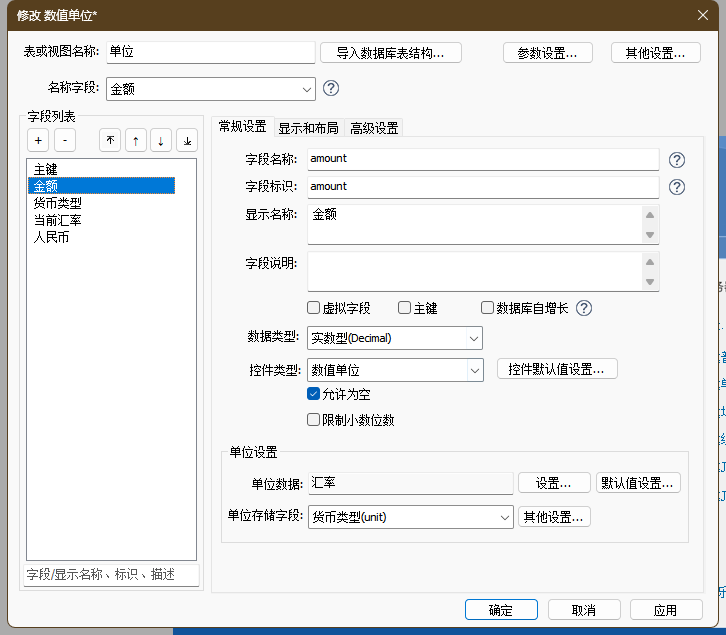
- “金额”字段用于实际存储“数值单位”中的“数值”部分,我们给它设置为“数值单位”控件。
- “货币类型”字段仅用于存储和读取“数值单位”中的“单位”部分,可以将其设置为隐藏域。
- “当前汇率”和“人民币”均根据数值单位控件选择的货币类型自动填充和计算公式计算所得,因此设置为文本标签控件即可。
常规设置:
着重说明下“数值单位”控件的配置方式。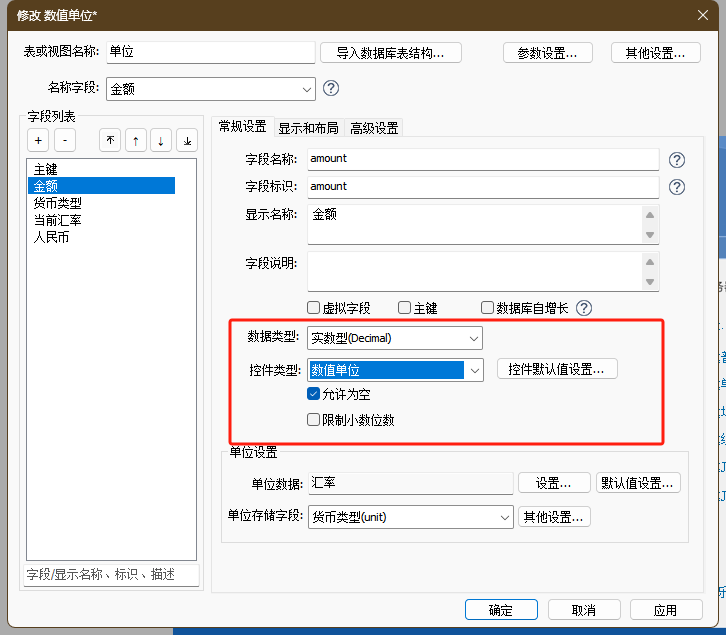
- 如上图所示,仅当数据类型为数值类型时,即数据类型选择“整型/长整型/短整型/字节型/双精度型/实数型/货币”时才允许选择“数值单位”类型控件。由于一般此类控件具备特殊业务意义,一般需要实际存储字段,因此暂不支持作为虚拟字段使用。
- 当字段数据类型选择 “双精度(Double)“ 或 ”实数型(Decimal)“ 时,支持限制允许输入最大的小数位数,默认不勾选,不勾选时前端输入框录入数值时不会限制小数位数。勾选时需要填写需要限制录入的最大小数位数,必填,默认为2,设计器只允许填写1-20之间的整数。
“数值单位”控件的常规配置可以看做两部分,“数值”部分可以看做是数字输入框控件,支持配置控件默认值和是否允许为空,也是字段值存储的来源控件。
“单位”部分需要一些特殊配置(这里有一个配置技巧是,可以将“单位设置”看做是对一个下拉单选框控件进行配置),如下图所示。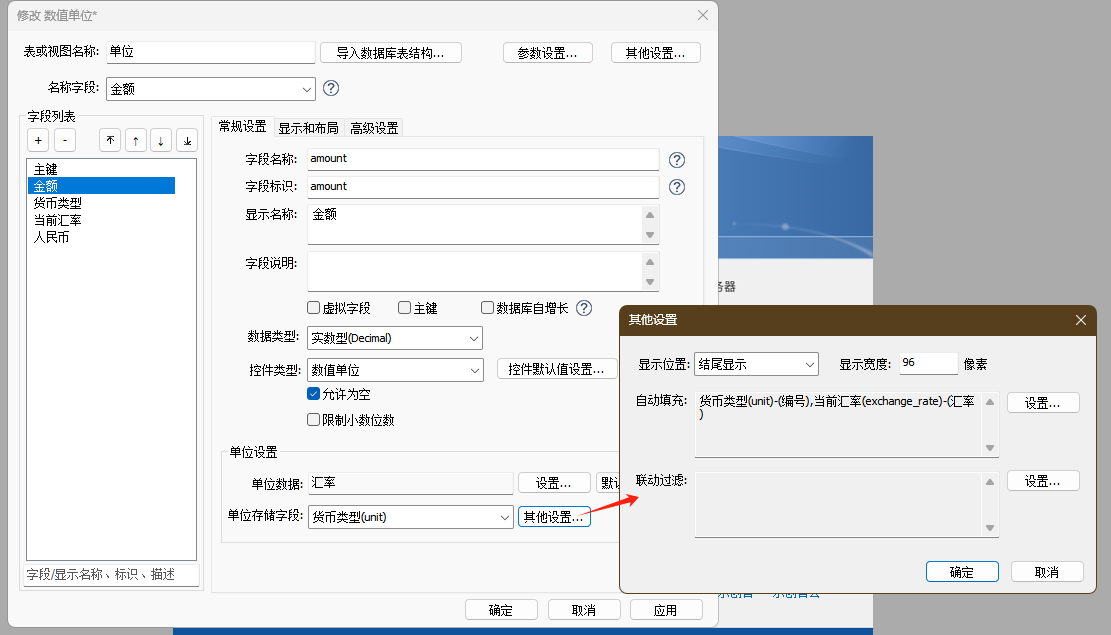
- 【单位数据】必选,作为控件“单位”部分的下拉选项数据源,可选范围为本应用内的codetable数据。案例中我们选中提前准备好的数据制作的codetable数据,如下图所示,其中包含货币编码、货币显示名称、货币汇率(此处仅作为模拟数据,采用固定汇率)
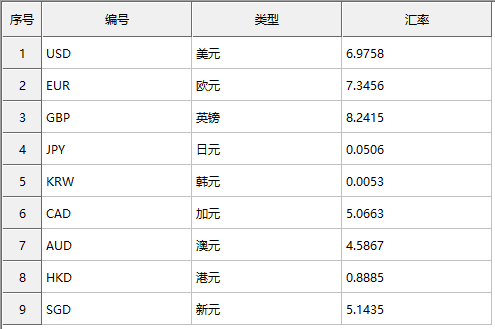
- 【默认值设置】选填,支持表达式编辑器。为空时会默认选中第一项,在案例中我们可以不用设置,下拉单位默认会选中“美元”。
- 【单位存储字段】必选,下拉选项是当前元数据字段列表,不含虚拟字段和该字段本身,这里的用处是关联绑定另一个字段在保存时将“单位”所选项保存到存储字段中,并且在修改页面、列表详情页面读取该字段的数据使单位数据正确解码显示。在案例中我们绑定的是隐藏域控件“货币类型”字段,用于存储“单位”值。
- 【显示设置】结尾显示/开头显示,默认选中“结尾显示”。
- 【显示宽度】必填,默认96px,数值上下限80px-200px(PC、移动均按此配置生效),设计者可以根据“单位”显示名称的长度按需调整。
- 【自动填充功能】选配,可以做一些其他的事情:比如案例中我们需要将选中货币类型的汇率值填充到“当前汇率”字段中。
- 【联动过滤功能】选配,可以通过其他字段值对下拉列表选项进行过滤。
元数据中数值单位控件的“显示与布局”和“高级设置”同数值类型单行文本控件配置即可,可以对字段的列表详情展示样式和控件提示信息等按需进行配置。
显示与布局:
详细配置说明请查阅章节 元数据>字段显示与布局
高级设置:
支持控件高级设置、校验设置、自动赋值设置和字段高级设置,详细配置说明请查阅章节 元数据>字段高级设置
3 显示交互
PC端新增样式:
由于案例中配置了自动填充“汇率值”至“当前汇率”字段,汇率字段会随着“单位”的切换变化数值,此外“人民币”字段值存在计算公式:金额*汇率,因此金额数值变化或汇率变化也能实时折算成人民币数值。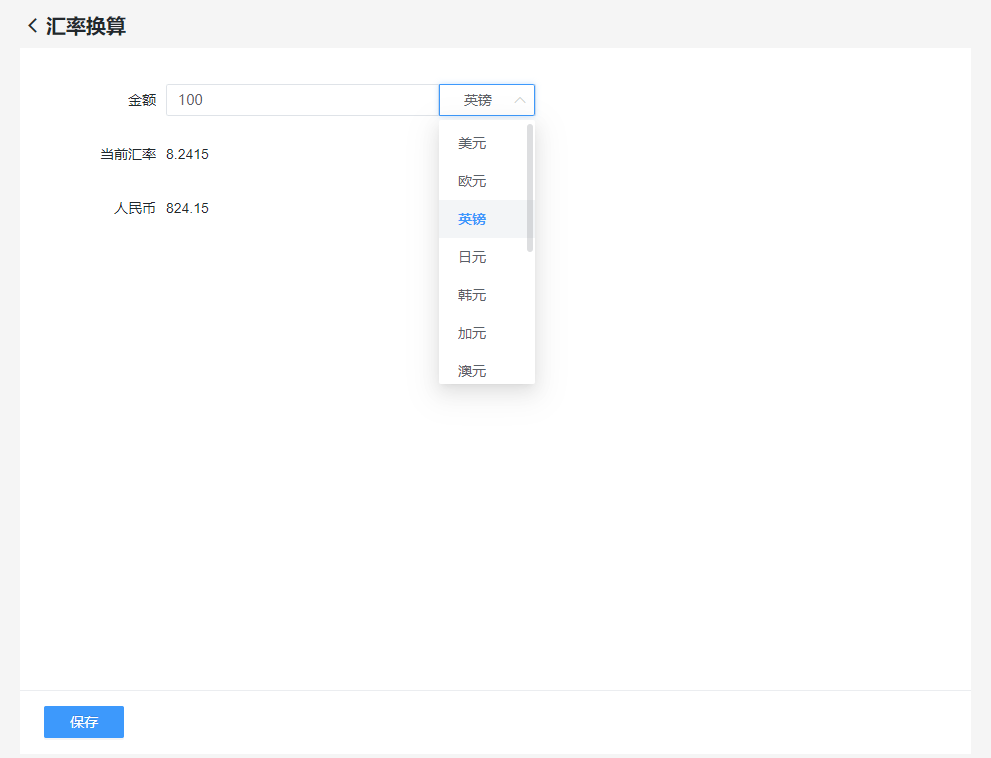
PC端列表显示:
PC列表页面显示时,数值单位控件类型字段会以前/后缀方式自动显示“单位”显示名称,前/后缀分别对应常规设置中的显示位置(显示在开头/结尾),如下图所示。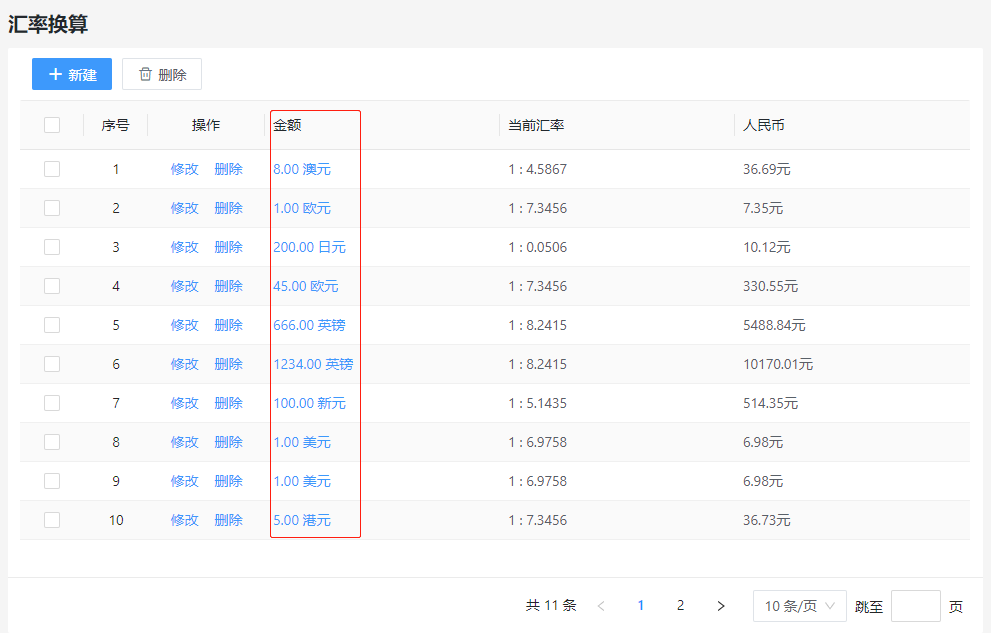
PC端修改样式:
修改页面“数值单位”控件的“单位”部分会自动读取单位存储字段“货币类型”的值进行转码显示以保证数据的正确显示,如下图所示。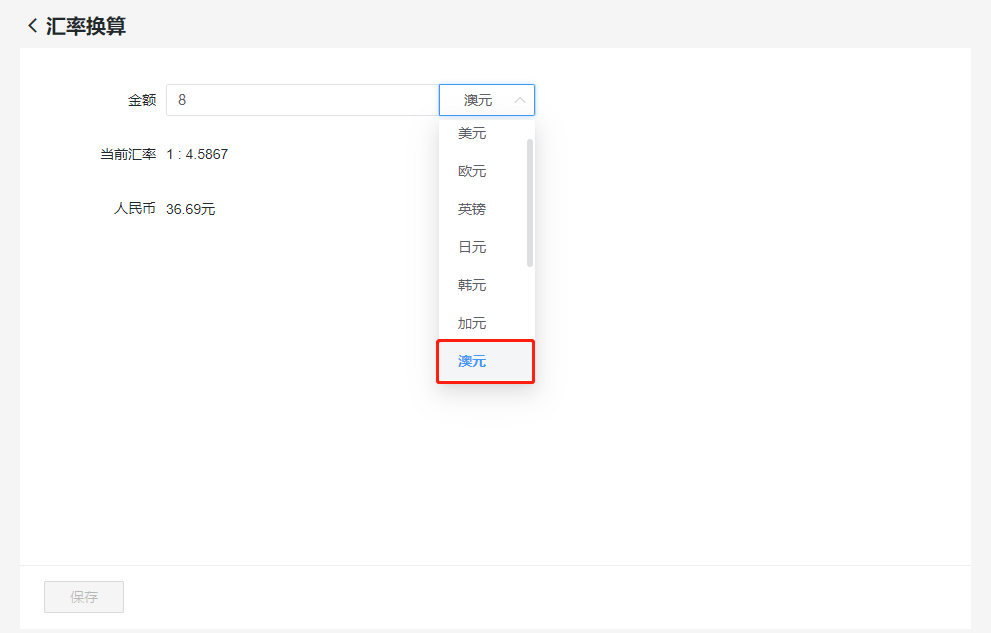
移动端编辑样式:
移动端“数值单位”控件编辑样式如下图所示,移动端受页面样式限制,单位显示位置固定在末尾显示。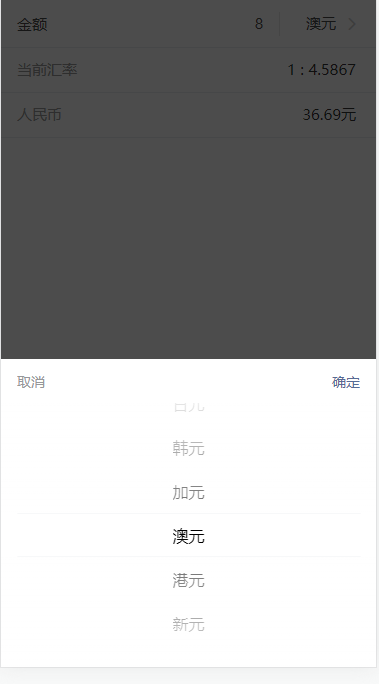
最后编辑:Eric 更新时间:2025-08-14 10:37
 扫码关注网盛数新公众号,获取更多帮助资料
扫码关注网盛数新公众号,获取更多帮助资料